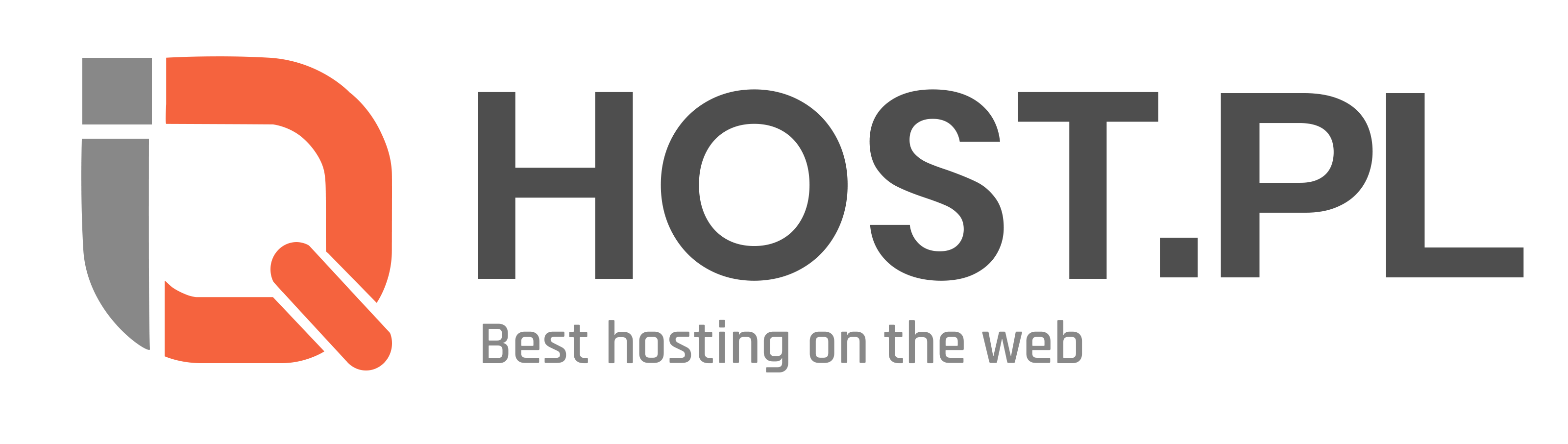Jak skonfigurować serwer Apache do obsługi SSL na Ubuntu 20.04?
Wprowadzenie do SSL i serwera Apache
Szyfrowanie SSL odgrywa kluczową rolę w zapewnieniu bezpieczeństwa transmisji danych pomiędzy użytkownikiem a serwerem. W obecnych czasach, gdy dbamy o ochronę prywatności użytkowników, posiadanie certyfikatu SSL na stronie internetowej staje się nieodzowną koniecznością. Dzięki certyfikatowi SSL dane przesyłane między przeglądarką użytkownika a serwerem są zaszyfrowane, co minimalizuje ryzyko przechwycenia i wykorzystania poufnych informacji przez osoby trzecie.
Serwer Apache jest jednym z najpopularniejszych serwerów HTTP na świecie. Jego elastyczność i różnorodność modułów sprawiają, że jest często wybierany do hostowania stron internetowych. Konfiguracja SSL na serwerze Apache jest stosunkowo prosta, ale wymaga odpowiedniej wiedzy technicznej.
Przed przystąpieniem do instalacji certyfikatu SSL na serwerze Apache, należy pamiętać o wygenerowaniu odpowiednich plików klucza prywatnego oraz certyfikatu. Istnieje wiele przewodników krok po kroku, które mogą pomóc w procesie instalacji i konfiguracji certyfikatu SSL na serwerze Apache. Jednym z nich jest artykuł dotyczący konfiguracji serwera Apache Tomcat na VPS, który zawiera przydatne wskazówki dotyczące zarządzania certyfikatami SSL.
Podsumowując, zrozumienie znaczenia certyfikatu SSL i umiejętność konfiguracji serwera Apache w celu zapewnienia bezpiecznej transmisji danych są kluczowe dla każdego właściciela strony internetowej, który dba o prywatność użytkowników i bezpieczeństwo danych.
Instalacja serwera Apache na Ubuntu 20.04
Instalacja serwera Apache na systemie Ubuntu 20.04 jest kluczowym krokiem w uruchomieniu strony internetowej. Oto przewodnik krok po kroku, jak zainstalować Apache przy użyciu terminala:
- Otwórz terminal i wpisz polecenie: sudo apt update - aby zaktualizować listę pakietów.
- Następnie, wpisz: sudo apt install apache2 - w celu pobrania i zainstalowania serwera Apache.
- Po zakończeniu instalacji sprawdź status serwera Apache używając komendy: systemctl status apache2.
Po pomyślnej instalacji możesz przystąpić do konfiguracji podstawowej serwera Apache. Możesz modyfikować pliki konfiguracyjne, takie jak 000-default.conf w lokalizacji /etc/apache2/sites-available/, aby dostosować ustawienia serwera do swoich potrzeb.
Konfiguracja podstawowa serwvera Apache
Aby skonfigurować domyślne strony docelowe, edytuj plik konfiguracyjny 000-default.conf i dodaj ścieżkę do katalogu strony internetowej. Następnie, po zapisaniu zmian, wykonaj restart serwera Apache: sudo systemctl restart apache2.
Teraz twój serwer Apache jest gotowy do hostowania stron internetowych. Pamiętaj również, że ważne jest zabezpieczenie swojej witryny poprzez zainstalowanie certyfikatu SSL. Szczegółowy przewodnik, jak zainstalować i skonfigurować SSL na serwerze Apache, znajdziesz tutaj.
Instalacja i aktywacja modułu SSL w Apache
Instalacja modułu SSL dla Apache jest kluczowym krokiem w zapewnieniu bezpiecznej transmisji danych między serwerem a przeglądarką klienta. Poniżej znajdziesz przewodnik krok po kroku, jak zainstalować i skonfigurować SSL na serwerze Apache:
- Generowanie certyfikatu SSL: Pierwszym krokiem jest wygenerowanie certyfikatu SSL. Możesz skorzystać z narzędzia takiego jak OpenSSL do wygenerowania klucza prywatnego i żądania certyfikatu.
- Konfiguracja pliku VirtualHost dla obsługi SSL: Następnie musisz skonfigurować plik VirtualHost w pliku konfiguracyjnym Apache. Dodaj sekcję VirtualHost dla portu 443 (domyślnie używanego do HTTPS) i skonfiguruj ścieżki do certyfikatu SSL oraz klucza prywatnego.
Pamiętaj o regularnej aktualizacji certyfikatów SSL, aby zapewnić ciągłą ochronę danych przesyłanych przez serwer.
Dodatkowe informacje na temat konfiguracji serwera Apache znajdziesz na stronie Jak Skonfigurować Serwer Apache Jako Serwer Proxy Dla Aplikacji Webowych. Jeśli napotkasz problemy z połączeniem SSL, sprawdź artykuł Blad 527 Timeout Polaczenia Ssl Jak To Naprawic w celu znalezienia rozwiązania.
Konfiguracja certyfikatu SSL w serwerze Apache
Certyfikat SSL (ang. Secure Socket Layer) jest niezbędnym elementem zapewniającym bezpieczne połączenie pomiędzy serwerem a przeglądarką użytkownika. Poniżej znajdziesz przewodnik krok po kroku, jak dodać certyfikat SSL do konfiguracji serwera Apache, ustawić połączenie HTTPS oraz przetestować poprawność konfiguracji.
Dodanie certyfikatu do konfiguracji Apache
Aby dodać certyfikat SSL do serwera Apache, należy najpierw wygenerować certyfikat SSL lub zakupić go u zaufanego dostawcy. Po otrzymaniu certyfikatu, wystarczy skonfigurować VirtualHost w pliku konfiguracyjnym Apache, dodając ścieżkę do certyfikatu oraz klucza prywatnego. Przykładowa konfiguracja może wyglądać następująco:
- SSLEngine on
- SSLCertificateFile /ścieżka/do/certyfikatu.crt
- SSLCertificateKeyFile /ścieżka/do/klucza.key
Ustawienia połączenia zabezpieczonego HTTPS
Po dodaniu certyfikatu do konfiguracji Apache, należy ustawić połączenie zabezpieczone HTTPS. W pliku konfiguracyjnym należy dodać dyrektywy odpowiedzialne za obsługę połączenia HTTPS, takie jak przekierowania z HTTP na HTTPS, ustawienia protokołów SSL/TLS i innych parametrów bezpieczeństwa.
Testowanie poprawności konfiguracji certyfikatu
Ważnym krokiem po skonfigurowaniu certyfikatu SSL w serwerze Apache jest przetestowanie poprawności konfiguracji. Można skorzystać z różnych narzędzi online do skanowania stron pod kątem bezpieczeństwa SSL oraz przeprowadzić testy dostępności strony pod adresem HTTPS, aby upewnić się, że wszystko działa poprawnie.
Więcej informacji na temat konfiguracji certyfikatu SSL w serwerze Apache oraz innych aspektów związanych z hostingiem znajdziesz na stronie Na Stronie Www Jest Przekreslona Ikona Klodki Co To Oznacza oraz Jak Skonfigurować Serwer Apache Jako Serwer Proxy Dla Aplikacji Webowych.
Konfiguracja restrykcyjnych zasad bezpieczeństwa SSL
Aby zapewnić maksymalne bezpieczeństwo dla Twojej strony internetowej, istotne jest skonfigurowanie restrykcyjnych zasad bezpieczeństwa SSL. Poniżej przedstawiam kroki, które powinieneś podjąć:
Włączenie dodatkowych zabezpieczeń w pliku konfiguracyjnym Apache
Jednym z kluczowych kroków jest aktywacja dodatkowych zabezpieczeń w pliku konfiguracyjnym Apache. Możesz to zrobić poprzez np. ustawienie odpowiednich dyrektyw bezpieczeństwa, takich jak nagłówek HTTP Strict Transport Security (HSTS), który zapewnia, że przeglądarki będą automatycznie łączyć się z Twoją stroną tylko przez bezpieczne połączenia HTTPS. Więcej informacji na temat błędu 527 Timeout Połączenia SSL oraz sposobów jego naprawy znajdziesz tutaj.
Stosowanie zasad HSTS
Zasada HSTS (HTTP Strict Transport Security) to mechanizm bezpieczeństwa, który nakazuje przeglądarce klienta ustanowienie połączenia tylko przez protokół HTTPS, eliminując w ten sposób możliwość ataków typu man-in-the-middle. Poprawne skonfigurowanie zasad HSTS zwiększa bezpieczeństwo Twojej witryny, dlatego warto się nimi zająć. Jeśli chcesz dowiedzieć się więcej na temat automatycznego usuwania plików cookie w Google Chrome, to zajrzyj na stronę Jak Automatycznie Kasować Cookie w Google Chrome.
Monitorowanie i aktualizacja certyfikatu SSL
Regularne monitorowanie i aktualizacja certyfikatu SSL są kluczowe dla utrzymania bezpieczeństwa strony internetowej. Upewnij się, że Twój certyfikat SSL jest aktualny i nie zbliża się do daty wygaśnięcia. Dzięki temu unikniesz problemów związanych z utratą bezpieczeństwa. Jeśli chcesz dowiedzieć się więcej na temat konfiguracji serwera Apache jako serwera proxy dla aplikacji webowych, zajrzyj na stronę Jak Skonfigurować Serwer Apache Jako Serwer Proxy Dla Aplikacji Webowych.